Microsoft 365 Basic Mobility ve Security'den Intune'a geçiş
Microsoft 365, cihazları ve Outlook gibi Microsoft 365 uygulamalarını koruyan temel bir ilke kümesi içerir. Bu ilkeler Microsoft Defender portalında yönetilir ve Temel Mobilite ve Güvenlik olarak adlandırılır. Basic Mobility ve Security'nin sunduğu özellikler hakkında daha fazla bilgi için Temel Mobilite ve Güvenlik Özellikleri'ne gidin.
Birçok kuruluş daha fazla veya üst düzey cihaz yönetimi özellikleri ister. Özellikle, Microsoft Intune'a dahil edilen özellikleri isterler. Özelliklerin karşılaştırması için Temel Mobilite ile Güvenlik arasında seçim yapma veya Intune'a gidin.
Basic Mobility ve Security'den Microsoft Intune'a geçiş yapabilirsiniz. Intune'a geçiş için aşağıdaki önemli adımlar gerekir:
Hazırlama:
Geçişi kolaylaştırmak için Intune lisanslarınızı, Temel Ulaşım ve Güvenlik ilkelerinizi, grup üyeliklerinizi ve cihazlarınızı gözden geçirin.
Mevcut ilkelerinizi değerlendirin ve geçirin:
Microsoft Intune yönetim merkezindeGeçiş değerlendirmesini kullanın. Çıktıda, Temel Hareketlilik ve Güvenlik ilkelerinin yerini alan Intune ilkesi ve grup önerileri gösterilir.
İlkeleri atayın ve geçişi tamamlayın:
Kullanıcılara veya gruplara lisans atayın. Bu lisanslar, kullanıcıları bir sonraki yenileme döngüsünde otomatik olarak Intune cihaz yönetimine geçirecektir.
Bu makale, mobil cihaz yönetiminizi (MDM) Microsoft 365 Basic Mobility ve Security'den Microsoft Intune'a geçirmenize yardımcı olur.
Başlamadan önce
Intune yönetim merkezinde oturum açtığınızda, Microsoft Entra Lisansı yönetici haklarına sahip bir hesap kullanın. Bu rol hakkında daha fazla bilgi için Microsoft Entra yerleşik rolleri - Lisans Yöneticisi'ne gidin.
Bu makaledeki adımları, Temel Mobilite ve Güvenlik'e kayıtlı cihazları olan bir test kullanıcıları grubunda test edin. İlkelerin beklediğiniz gibi davrandığını onaylayın.
Intune'a geçiş yaptıktan sonra, Basic Mobility ve Security ile dağıtılan mevcut cihaz güvenlik ilkeleri kalıcı olarak dondurulur.
Intune lisanslarının atanılması geçiş işlemini etkiler. Lisans ataması, cihazların Basic Mobility ve Security'den Intune'a geçişini denetler.
Zaten atanmış Intune lisanslarına sahip kullanıcılar, ilkeleri hemen ve muhtemelen beklediğinizden daha erken almaya başlayabilir. İlkeler, temel mobilite ve güvenlik daha önce kullanıcıları veya cihazları yönetmese bile gerçekleşebilir.
Bu davranışı önlemek istiyorsanız, geçiş öncesinde Intune lisanslarının atamasını kaldırabilirsiniz. İlkeler dağıtıldığında yönetmeye yardımcı olmak için ayrı gruplar da oluşturabilirsiniz:
- Grup 1: Intune lisansları zaten atanmış kullanıcılar
- Grup 2: Intune lisansı atanmamış kullanıcılar
Ardından, geçirilen Basic Mobility ve Security cihaz güvenlik ilkelerini Intune lisansları atanmamış kullanıcılara atayabilirsiniz.
1. Adım - Hazırlama
Basic Mobility ve Security cihaz yönetiminden Intune cihaz yönetimine geçmeden önce:
Basic Mobility ve Security tarafından yönetilen tüm kullanıcılarınızı kapsayacak kadar Intune lisansına sahip olduğunuzdan emin olun.
Microsoft Defender portalında cihaz güvenlik ilkelerini gözden geçirin. Artık gerekli olmayan ilkeleri silin. Gereksiz ilkelerin silinmesi, Intune geçiş değerlendirmesi tarafından oluşturulan önerilerin sayısını azaltır. Amaç, geçiş değerlendirmesi sonrasında gözden geçirmek için daha az öneriye sahip olmaktır.
Şu anda cihaz güvenlik ilkeleri atanmış grupların üyeliğini gözden geçirin.
Bu gruplar zaten Intune lisansına sahip kullanıcıları içeriyorsa, ilkeler beklenenden daha erken atanabilir. Mevcut Intune lisanslarının etkisi hakkında daha fazla bilgi için Başlamadan önce (bu makalede) bölümüne gidin.
Şu anda Basic Mobility ve Security'ye kayıtlı cihaz türlerini gözden geçirin. Desteklenmeyen işletim sistemi sürümleri ve varyantları çalışmaya devam edebilir, ancak Intune'a geçirilirse desteklenmez.
Desteklenmeyen işletim sistemlerine uygulanan ayarlar Intune'a taşınmaz. Kullanıcı zaten Intune lisansına sahipse, cihazları Microsoft Defender portalında cihaz güvenlik ilkeleri tarafından ayarlanan tüm yapılandırmaları kaybeder.
Geçiş öncesinde:
- Cihazları Basic Mobility ve Security tarafından yönetilen kullanıcılara Intune lisansları atamayın.
- Mobil uygulama yönetimi (MAM) olarak da bilinen uygulama koruma ilkelerini etkinleştirmek için Intune lisansları atamayın.
Intune lisanslarını kullanıcılara yalnızca ilke geçişi tamamlandıktan sonra atayın. Intune lisanslarının etkisi hakkında daha fazla bilgi için Başlamadan önce (bu makalede) bölümüne gidin.
Temel Hareket ve Güvenlik ilkelerini değiştirmek için yeni Intune ilkeleri oluşturmanız gerekebilir. En düşük temel ilke kümesi hakkında daha fazla bilgi için Intune'la çalışmaya başlama bölümüne gidin.
Geçiş değerlendirme işlemi etkinleştirildikten sonra, Microsoft Defender portalında cihaz güvenlik ilkelerinizde değişiklik yapamazsınız. Mevcut Temel Mobilite ve Güvenlik ilkeleri yine de zorunlu tutulmaya devam eder, ancak bu mevcut ilkelerde yapılan değişiklikler kaydedilmez.
Önemli
Aşağıdaki ürün veya hizmetlerden herhangi birine sahipseniz devam etmeden önce destek ekibine başvurun:
- Fakülteler için Enterprise Mobility + Security A3
- Öğrenciler için Enterprise Mobility + Security A3
- Öğrenciler için Enterprise Mobility + Security A3 avantajı
- Fakülteler için Enterprise Mobility + Security A5
- Öğrenciler için Enterprise Mobility + Security A5
- Öğrenciler için Enterprise Mobility + Security A5 kullanım avantajı
- Eğitim için Intune
- Eğitim için Intune Add-On
- Fakülteler için Eğitim için Microsoft Intune
- Öğrenciler için Eğitim için Microsoft Intune
- Eğitim için Microsoft Intune Ön Ödemeli Cihazı
2. Adım - Mevcut ilkelerinizi değerlendirme ve geçirme
Lisanslarınızı hazırladıktan ve 1. Adım - Hazırlama'daki bilgileri gözden geçirdikten sonra, Intune ilke önerilerini almak için Microsoft Intune yönetim merkezi Geçiş değerlendirmesini kullanın.
Araç, uyumluluk ilkeleri ve cihaz yapılandırma profilleri olarak mevcut Temel Mobilite ve Güvenlik cihaz güvenlik ilkelerinizi Intune'a geçirebilirsiniz. Ayrıca yeni ilkelerin atanması gereken gruplara yönelik önerilerde bulunur.
Bu Intune önerileri Temel Hareketlilik ve Güvenlik ilkelerini çoğaltmak için tasarlanmıştır. Eski ilkeleri yansıtacaklarından emin olmak için bu önerileri gözden geçirmeniz gerekir.
İlkeleri değerlendirmek ve Temel Mobilite ve Güvenlik'ten Intune'a geçirmek için:
1. Adım - Hazırlama bölümündeki adımları tamamlayın (bu makalede).
Geçiş değerlendirmesini> açın ve Başlat'ı seçin. Değerlendirmenin tamamlanması birkaç dakika sürer.
Not
- Geçiş değerlendirmesinden uzaklaşırsanız, geri dönmenin tek yolu Geçiş değerlendirme bağlantısını yeniden açmaktır.
- Geçiş değerlendirmesini başlattıktan sonra, Microsoft Defender portalında yeni cihaz güvenlik ilkeleri oluşturamaz veya mevcut cihaz güvenlik ilkelerini düzenleyemezsiniz.
Öneriler'i seçin.
Bu sayfada, Temel Hareket ve Güvenlik ilkelerinize göre Intune ilke önerileri görüntülenir. Öneriler salt okunur ve değiştirilemez.
Her önerinin adı, Temel Hareket ve Güvenlik ilkesi adına göre bir ön ek içerir. Aşağıdaki örnekte olduğu gibi listedeki her öğeyi gözden geçirmeniz gerekir:
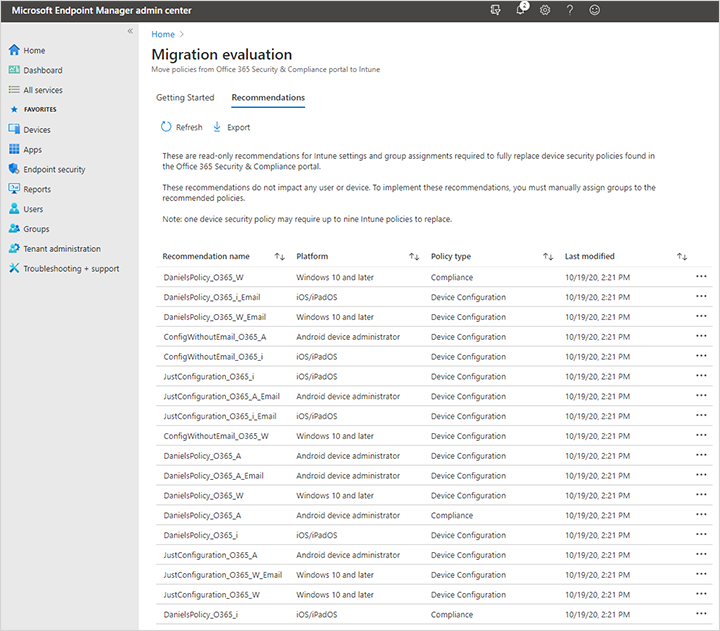
- Tüm cihaz ayarları Intune ayarlarına ve değerlerine tam olarak karşılık gelir. Bu nedenle, tam bire bir eşleme ile taşınamaz. Bu ayarları gözden geçirmeniz ve muhtemelen ayarlamanız gerekir.
- Office 365 hizmetlerini denetleye koşullu erişim (CA) ayarları, Microsoft Entra Id'deki CA ilkeleriyle aynıdır. Bu nedenle, istemediğiniz sürece bunları gözden geçirmeniz veya değişiklik yapmanız gerekmez.
Listeden bir öğe seçin. Uyumluluk ilkesi önerisine genel bakış sayfası açılır. Yönergeleri gözden geçirin.
Önerilen ayarları ve grup atamalarını gözden geçirmek için Ayrıntılar'ı seçin:
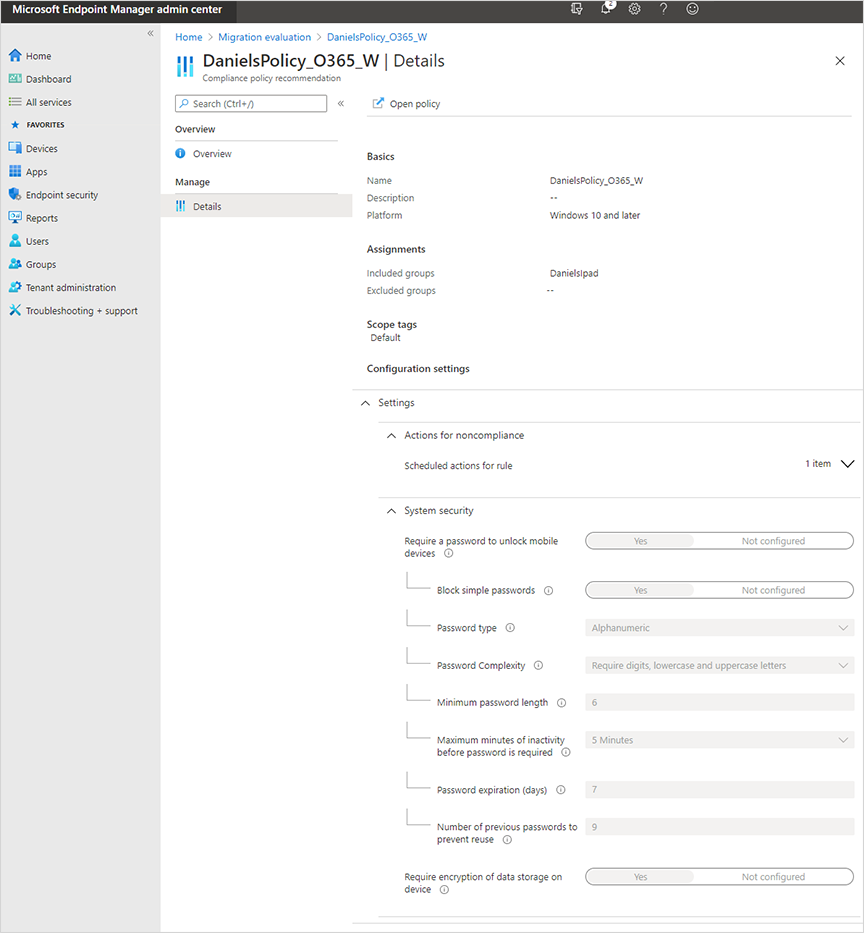
Bu sayfadaki ilke önerileri, kullanılacak önerilen ayarları ve atamaları belgeleyerek salt okunur bir rapor. Bunlar henüz Intune ilkeleri değildir.
Önerileri gözden geçirirken aşağıdaki noktaları göz önünde bulundurun:
Öneride listelenen gruplara zaten Intune ilkeleri atanmışsa, bu ilkeler önerilen ayarlarla çakışabilir. Intune'da çakışmaların nasıl işlenmek üzere olduğunu öğrenmek için Microsoft Intune'da cihaz ilkeleri ve profilleriyle ilgili sık sorulan sorular ve yanıtlar bölümüne gidin.
Not
Geçirilen e-posta profillerinde herhangi bir değişiklik yaparsanız veya bunları önerilen gruplara atamazsanız, cihaz Intune'a geçtiğinde kullanıcılardan cihazlarında e-postaya erişmek için kullanıcı adlarını ve parolalarını yeniden girmeleri istenebilir. Daha fazla bilgi için Yapılandırma için ilke eşleme bölümüne gidin.
Önerilen gruplarda zaten Intune lisanslı kullanıcılar varsa, önerilen ilkelerin bu kullanıcılar için uygun olduğunu doğrulayın. İlkeleri bu gruplara atadıktan sonra, gruplardaki tüm Intune lisanslı kullanıcılar, daha önce Basic Mobility ve Security tarafından yönetilmeyen kullanıcılar bile ilkeleri alır.
Not
Windows işletim sistemi için yalnızca Windows 10/11 masaüstü cihazları için ilke geçirilecektir. Windows'un diğer sürümlerinde ilke geçirilmez. Daha fazla bilgi için bkz. Erişim Gereksinimleri için İlke eşlemesi ve Yapılandırma için İlke eşlemesi.
Önerilen ilkeyi uygulamak istiyorsanız İlkeyi aç'ı seçin. İlke sayfası açılır ve Intune ilkesi oluşturulur. Geçirilen ilkeleri değiştirebilir veya güncelleştirebilirsiniz.
Not
İlkeyi silerseniz, öneri sayfasından İlkeyi aç bağlantısı çalışmaz.
Bu noktada ilke oluşturulur, ancak henüz bir işlem gerçekleştirmez. Sonraki adım, ilkeyi önerilen gruplara veya seçtiğiniz diğer gruplara atamaktır.
3. Adım - İlkeleri atama ve geçişi tamamlama
İlkeler oluşturulduktan sonra atanmaya hazır olur. Bu geçişin tamamlanması için üç işlemin de tamamlanması gerekir: grupları atama, bir arada bulunmayı etkinleştirme ve Intune lisansları atama.
Önerilen grupları ilkeye atayın . İlke>Özelliklerini>Düzenle'yi (Atamalar'ın yanında) > aç'ı seçerek atama iş akışını kullanarak grupları atayın.
Grupları atadığınızda, yeni geçirilen Intune ilkeleriniz Temel Hareket ve Güvenlik'te yapılandırılan cihaz ayarlarının yerini alır. Grupları atamazsanız, Basic Mobility ve Security tarafından yönetilen cihazlar, kullanıcıları Intune lisansına sahip olduğunda ayarları ve e-posta yapılandırmasını kaybedebilir. Intune lisans atamasının, cihazların Basic Mobility ve Security'den Intune cihaz yönetimine geçirilmesinde önemli bir adım olduğunu unutmayın.
Mevcut Intune lisanslarının etkisi hakkında daha fazla bilgi için Başlamadan önce (bu makalede) bölümüne gidin.
Microsoft Intune yönetim merkezinde Microsoft Entra Lisansı yönetici haklarıyla oturum açın.
Birlikte bulunmayı etkinleştirin. Etkinleştirildiğinde:
- Mevcut Intune lisanslarına sahip kullanıcılar hemen Intune'a taşınır ve yeni geçirilen ilkeler sonraki Intune yenileme döngüsünde uygulanır.
- Intune lisansı olmayan kullanıcılar için birlikte bulunma, geçiş işleminin ikinci adımıdır. Sonraki adımda Intune'a taşınacaklardır.
Intune lisansı olmayan kullanıcılar için, geçirmek istediğiniz kullanıcılara Intune lisansları atayın . Seçenekleriniz:
- Kullanıcılara lisans atayın. Daha fazla bilgi için Bkz. Kullanıcılara lisans atama.
- Gruplara lisans atayın. Daha fazla bilgi için Gruba lisans atama bölümüne gidin.
Intune'da lisans atama hakkında daha fazla bilgi için, Cihazları Intune'a kaydedebilmeleri için kullanıcılara lisans atama bölümüne gidin.
Bu noktada, temel adımlar tamamlanıyor:
- İlkeler gruplarınıza atanır.
- Intune'da birlikte bulunma etkindir.
- Intune lisansları atanır.
Sonraki Intune cihaz yenileme döngüsünde cihazlar otomatik olarak Intune yönetimine geçer ve yeni ilkeler kullanıcı cihazlarını etkilemeye başlar.
Az önce ne yaptım?
Bu bölümde, Temel Mobilite ve Güvenlik'ten Intune'a geçiş yaptığınızda arka planda neler olduğu açıklanmaktadır.
İlkeler Intune ilkeleriyle eşlenir. Geçiş değerlendirmesi tarafından geçirilen ilkelerin eşleme başvurusu için şuraya gidin:
Geçişi tamamladığınızda, geçirilen ilkeleriniz Microsoft Intune yönetim merkezindedir. Yeni ilkeler uyumluluk ilkelerini, cihaz yapılandırma profillerini ve koşullu erişim ilkelerini içerir. Yeni ilkeler aşağıdaki konumlardadır:
Intune ilke türü Intune konumu Uyumluluk ilkeleri
Erişim gereksinimleri olarak cihaz ayarlarını belirtin.Microsoft Intune Microsoft Intune yönetim merkezi>Aygıtları>Uyma Yapılandırma profilleri
E-posta profilleri de dahil olmak üzere erişim gereksinimlerinin bir parçası olmayan diğer ayarları belirtin.Microsoft Intune yönetim merkezi>Aygıtları>Cihazları> yönetmeKonfigürasyon Koşullu erişim ilkeleri
Microsoft Entra Koşullu Erişim, ayarlar uyumlu değilse erişimi engeller.Microsoft Intune yönetim merkezi>Aygıtları>Koşullu erişim>Klasik ilkeler
Bilinen sorunlar
Başlangıç düğmesi her zaman görünür
Microsoft Intune yönetim merkezi Geçiş değerlendirmesini her açtığınızda, değerlendirme zaten oluşturulmuş olsa bile Başlangıç düğmesi gösterilir. Başlangıç istemini kapatıyorsanız, önceden oluşturulan öneriler yüklenmez.
Geçici çözüm: Değerlendirmeyi yeniden başlatın. Daha fazla veya yinelenen öneriler veya ilkeler oluşturmaz. Geçişin yeniden çalıştırılması, değerlendirmenin zaten başarılı olduğunu algılar ve önceki önerileri yükler.
Cihaz silinmeden önce oturum açma hatası sayısı ayarı geçirilmiyor
Cihaz silinmeden önce oturum açma hatası sayısı ayarı Intune'a geçirilmez.
Geçici çözüm: Bu ayar Temel Hareket ve Güvenlik ilkesinde etkinleştirildiyse, bu ayar Intune cihaz yapılandırma profillerine el ile eklenmelidir. Intune'da yapılandırabileceğiniz benzer ayarlar hakkında daha fazla bilgi için şuraya gidin:
- Android Kurumsal şirkete ait cihazlar: Özelliklere izin vermek veya özellikleri kısıtlamak için ayarlar listesi
- Android Kurumsal kişisel cihazları: Özelliklere izin vermek veya özellikleri kısıtlamak için ayarlar listesi
- iOS/iPadOS cihazları: Özelliklere izin vermek veya özellikleri kısıtlamak için ayarlar listesi
- Windows 10/11 cihazı: Özelliklere izin vermek veya özellikleri kısıtlamak için ayarlar listesi